Warum startet dein PC plötzlich im abgesicherten Modus – und was verrät das über sein wahres Problem? Viele Nutzer reagieren verunsichert, wenn ihr Computer ohne Vorwarnung in diesen reduzierten Zustand wechselt. Doch keine Sorge: Das System signalisiert dir damit aktiv, dass es Hilfe braucht.
Der abgesicherte Modus ist wie eine Notfall-Überprüfung für deinen PC. Er lädt nur die wichtigsten Treiber und Dateien – perfekt, um Störquellen aufzuspüren. Typische Auslöser sind Softwarekonflikte, veraltete Komponenten oder aggressive Schadprogramme.
Manchmal stecken auch Hardwarefehler dahinter. Eine kaputte Festplatte oder defekter Arbeitsspeicher kann das System zwingen, sich zu schützen. Selbst harmlose Windows-Updates lösen gelegentlich diesen Sicherheitsmechanismus aus.
In unserem Guide zeigen wir dir, wie du die Ursachen erkennst und gezielt behebst. Du lernst, wann du selbst Hand anlegen kannst und wann Profi-Hilfe sinnvoll ist. Bereit, deinen PC wieder flott zu machen?
Grundlagen zum abgesicherten Modus in Windows 11
Kennst du das Windows-Tool, das deinen PC auf Fehlerjagd schickt? Der abgesicherte Modus ist dein digitaler Detektiv – er isoliert Probleme, indem er nicht benötigte Komponenten ausschaltet. Hier lernst du, wie dieses Werkzeug funktioniert und wann es zum Einsatz kommt.
Was ist der abgesicherte Modus?
Stell dir vor, dein Computer startet nur mit dem Nötigsten: Grundlegende Treiber für Maus, Tastatur und Bildschirm. Keine Hintergrundprogramme, keine automatischen Updates. Genau das passiert im abgesicherten Modus. Du hast drei Optionen:
- Basisversion: Ohne Internetzugang – ideal für Virenentfernung
- Mit Netzwerk: Lädt zusätzliche Treiber für Online-Updates
- Eingabeaufforderung: Für Profis mit Befehlszeilen-Kenntnissen
Wann und warum wird dieser Modus verwendet?
Nutze diesen Diagnose-Modus bei hartnäckigen Systemfehlern. Typische Szenarien:
• Treiberkonflikte nach Hardware-Updates
• Verdacht auf Schadsoftware
• Abstürze beim normalen Start
Im abgesicherten Modus kannst du problematische Dateien löschen oder Systemwiederherstellungen durchführen. Die minimale Umgebung verhindert, dass sich Fehler weiter ausbreiten.
Schritt-für-Schritt: So startest du Windows 11 im abgesicherten Modus
Dein System läuft instabil? Mit dieser Anleitung aktivierst du gezielt den Diagnose-Modus. Wir zeigen dir zwei bewährte Methoden – einfach und sicher.
Vorbereitungen und wichtige Hinweise
Bevor du loslegst: Sichere alle offenen Dokumente. Schließe externe Festplatten und USB-Geräte ab, außer Maus und Tastatur. Notiere dein Windows-Passwort – du brauchst es später.
Optionen am Anmeldebildschirm und in den Einstellungen nutzen
Methode 1: Über den Anmeldebildschirm
- Klicke auf das Power-Symbol unten rechts
- Halte die Umschalttaste gedrückt
- Wähle „Neustart“ während du die Taste hältst
Methode 2: Durch die System-Einstellungen
- Öffne das Startmenü > „Einstellungen“
- Navigiere zu „System“ > „Wiederherstellung“
- Klicke bei „Erweiterter Start“ auf „Jetzt neu starten“
Nach beiden Methoden landest du in der Wiederherstellungsumgebung:
- Wähle „Fehlerbehebung“ > „Erweiterte Optionen“
- Gehe zu „Starteinstellungen“ > „Neustart“
- Drücke F4 (Basisversion) oder F5 (mit Netzwerk)
Tipp: Bei Problemen mit Grafiktreibern hilft oft F5. So behältst du Internetzugang für Updates.
abgesicherter-modus-startet-windows-11: Ursachen und erste Lösungsansätze
Dein Computer startet ungewollt im reduzierten Diagnosemodus? Das sind die häufigsten Auslöser und wie du sie behebst. Wir zeigen dir praktische Lösungen für jedes Szenario.
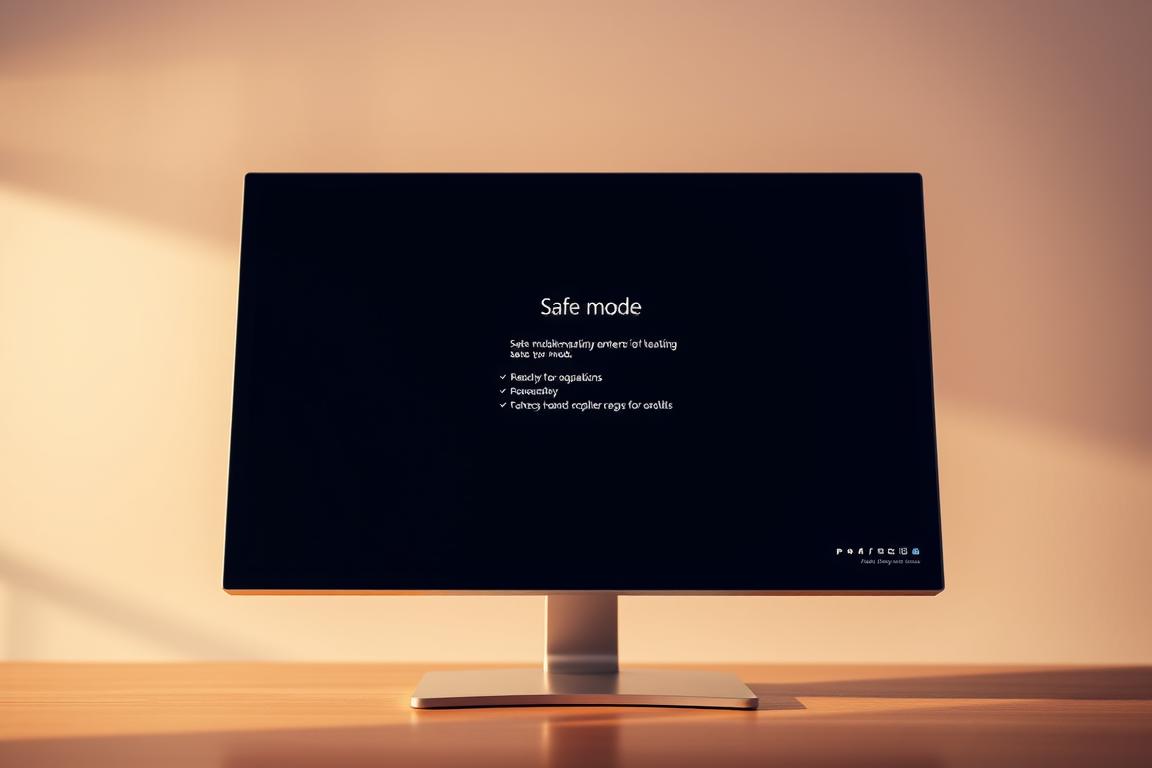
Typische Fehlerquellen im Überblick
| Problem | Mögliche Ursache | Erste Hilfe |
|---|---|---|
| Systemstart hängt | Beschädigte Treiber | Msconfig prüfen |
| Blauer Bildschirm | Hardwarekonflikt | Letzte Updates rückgängig machen |
| Wiederholte Neustarts | Virenbefall | Offline-Virenscan |
Erste Schritte zur Fehlerbehebung
- Drücke Windows + R, tippe „msconfig“ ein
- Gehe zum Tab „Start“ → Deaktiviere „Sicherer Start“
- Starte deinen Computer neu
Funktioniert der normale Start nicht? Führe eine Systemwiederherstellung durch:
- Öffne die Einstellungen → Update & Sicherheit
- Wähle „Wiederherstellung“ → „Früheren Zustand wiederherstellen“
- Wähle einen Wiederherstellungspunkt vor dem Problem
Bei Treiberproblemen hilft oft ein Update. Installiere kürzlich entfernte Gerätesoftware neu. Nutze dafür den Modus mit Netzwerkunterstützung.
Ausführliche Anleitung zur erweiterten Fehlerdiagnose
Wenn einfache Lösungen nicht ausreichen, brauchst du tiefergehende Methoden. Hier zeige ich dir, wie du mit Profi-Tools versteckte Systemfehler aufspürst.
Anwendung der erweiterten Optionen und Windows-Wiederherstellungsumgebung
Bei komplettem Startversagen hilft dieser Trick:
- Schalte deinen PC dreimal hintereinander mit dem Power-Knopf aus
- Beim vierten Start erscheint automatisch die Wiederherstellungsumgebung
- Wähle: Fehlerbehebung → Erweiterte Optionen → Starteinstellungen
In der Eingabeaufforderung stehen dir mächtige Werkzeuge zur Verfügung:
| Befehl | Wirkung | Dauer |
|---|---|---|
| sfc /scannow | Prüft Systemdateien | 15-30 Minuten |
| DISM /Online /Cleanup-Image /RestoreHealth | Repariert Windows-Image | 20-45 Minuten |
Für Hardware-Checks nutze die Ereignisanzeige:
- Drücke Windows + R → gib „eventvwr.msc“ ein
- Gehe zu Windows-Protokolle → System
- Filtere nach Fehlern mit rotem Ausrufezeichen
Externe Bootmedien helfen bei kritischen Schäden. Erstelle sie vorab mit dem Media Creation Tool. So behältst du immer eine Notfall-Lösung parat.
Tipps zur systematischen Wiederherstellung und Datenrettung
Bevor du tiefer in die Fehlerbehebung einsteigst, schütze deine Daten – denn Sicherheit geht vor. Mit diesen Schritten minimierst du Risiken und behältst die Kontrolle über deine Dateien.
Sichern deiner wichtigen Dateien vor der Problembehandlung
Verbinde eine externe Festplatte oder nutze Cloud-Speicher. Öffne deine Dokumente-, Bilder- und Desktop-Ordner. Ziehe die benötigten Dateien per Drag & Drop auf das Sicherungsmedium. Prüfe, ob du Administratorrechte hast – rechtsklicke auf den Zielordner und wähle „Eigenschaften“.
Rücksetzen von Treibern und Systemkonfigurationen
Drücke Windows + X und öffne den Geräte-Manager. Suche nach Geräten mit gelbem Warnsymbol. Rechtsklicke und wähle „Treiber aktualisieren“ oder „Deinstallieren“. Starte deinen Computer neu, um Standardtreiber neu zu laden.
Nutze Systemwiederherstellungspunkte für komplexe Probleme: Gehe zu „Einstellungen > System > Wiederherstellung“. Wähle einen früheren Zeitpunkt aus und bestätige mit „Weiter“. Nach dem Neustart prüfst du, ob das Problem behoben ist.














